Плагины на WordPress добавляют функциональные возможности основной программе. С помощью плагинов на WordPress можно реализовать поставленную задачу: добавить на сайт опросник, создать фото галерею, превратить блог в электронный магазин с возможностью делать онлайн заказ и прочее.
Плагины помогают адаптировать свой сайт к конкретным потребностям.
В данной статье рассмотрим:
- где скачать плагины на WordPress,
- почему нельзя устанавливать много плагинов на сайт,
- как установить плагин на WordPress:
Где скачать плагины на WordPress
Плагины для WordPress можно скачать и установить из бесплатных и платных источников.
Рассмотрим несколько популярных.
Официальный каталог WordPress.org. Плагины в каталоге WordPress.org разработаны добровольцами и зачастую бесплатны. На январь 2018 года в каталоге 53к. плагинов и каждый день добавляются новые. Здесь ищите плагины через поиск или выбирайте из рекомендуемых и популярных.
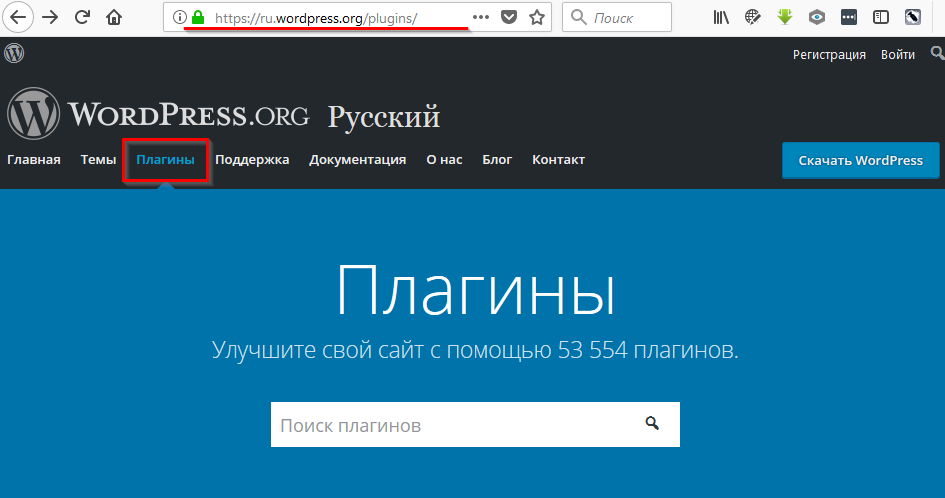
Сайты с платными плагинами — Codecanyon.net и Templatemonster.com. Здесь читайте подробное описание плагина и тестируйте любой плагин перед скачиванием.
Почему нельзя устанавливать много плагинов на сайт
Включение большого количества плагинов увеличивает нагрузку на сервер, чем снижает скорость работы сайта и увеличивает время его загрузки.
В плагинах бывают уязвимости. Это дырки в безопасности, чем пользуются хакеры и сайт могут взломать. Чем больше плагинов, тем больше уязвимостей.
WordPress — это Open Source проект, то есть любой человек может самостоятельно написать свой плагин и добавить его в базу WordPress.org. Но плагины могут содержать ошибки и уязвимости. Из соображений безопасности право выбора остается за пользователем и команда WordPress не навязывает пользование всеми плагинами сразу.
Как установить плагин на WordPress
Плагин на WordPress можно установить двумя способами: автоматически и вручную.
Автоматическая установка плагина
Перейдите в административную консоль WordPress.
Чтобы установить плагин на WordPress, зайдите в меню «Плагины» на панели инструментов слева и нажмите кнопку «Добавить новый».
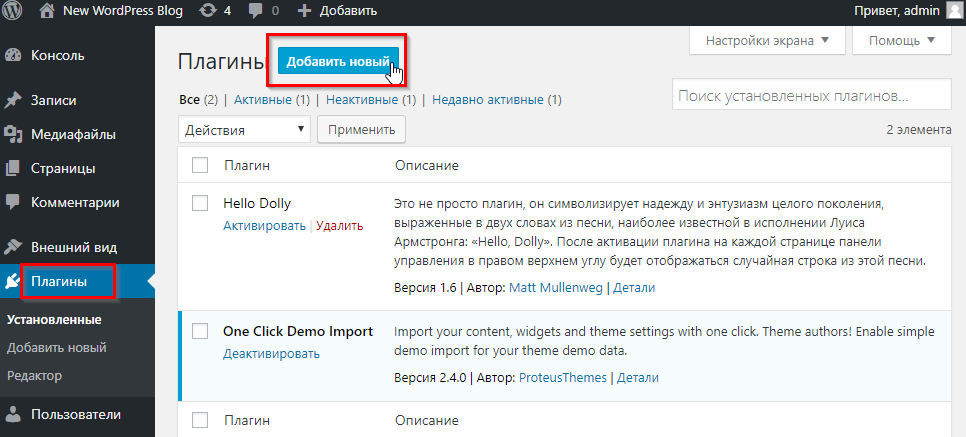
В поле поиска введите название плагина или ключевое слово, которое описывает функции плагина, автора или тег.
Выберите плагин. Рекомендуем изучить детали плагина перед установкой, так как действия по активации и настройке зависят от конкретного плагина.
По ссылке «Детали», которая отображается под кнопкой «Установить», находится пошаговая инструкция по настройке.
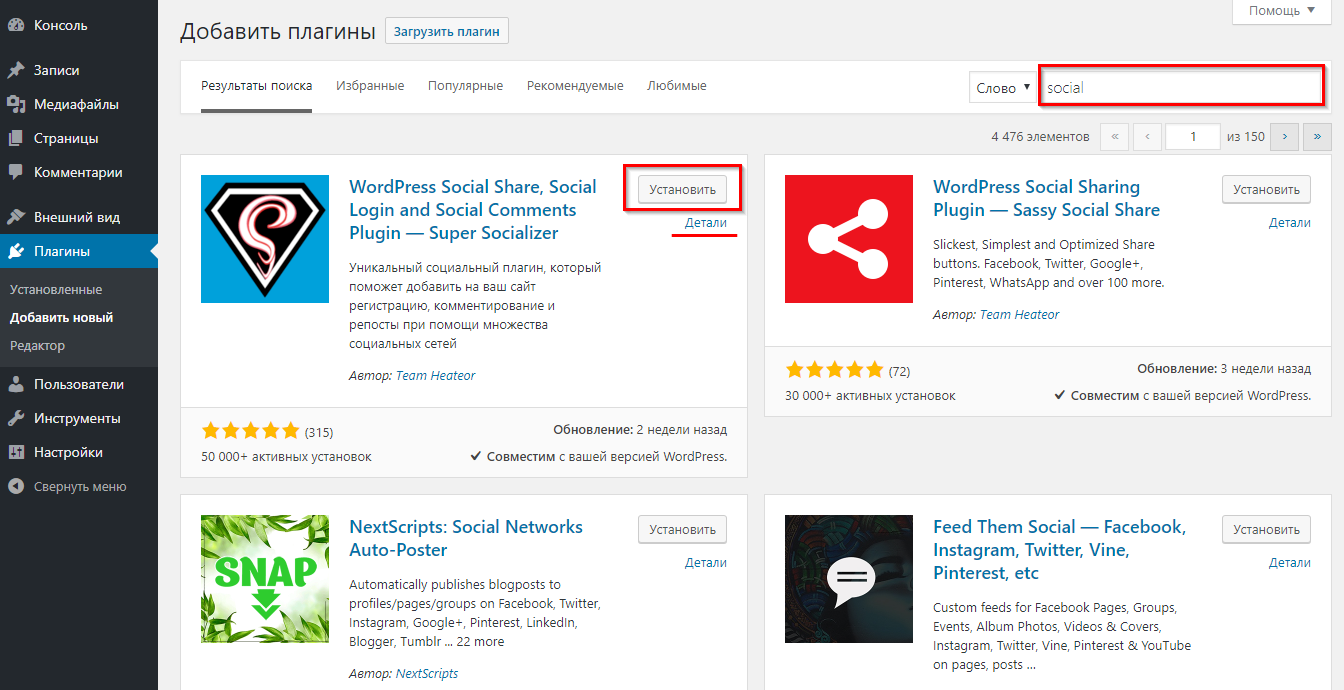
Нажмите кнопку «Установить». Затем «Активировать».
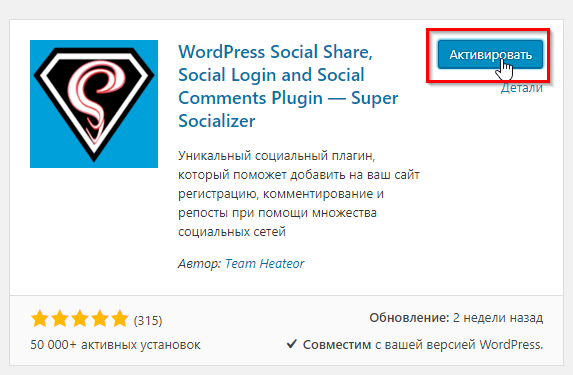
После активации плагин отобразится на панеле управления слева в разделе «Плагины», «Установленные» или в меню, на панели управления слева, появится новая опция с названием плагина.
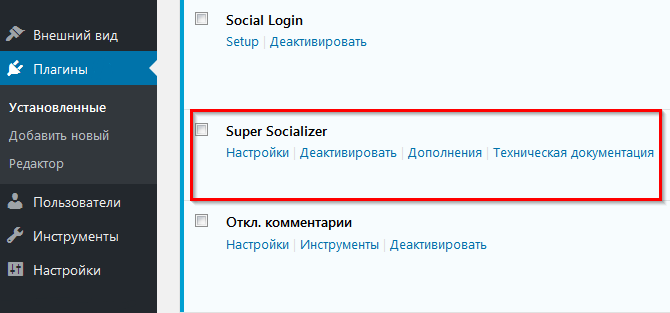
Установка плагина на WordPress вручную
Иногда плагин нужно ставить вручную:
- если ваш сервер не разрешает автоматическую установку плагинов WordPress,
- хотите управлять процессом установки самостоятельно,
- устанавливаете плагин не из официального каталога WordPress.
Чтобы установить плагин вручную, нажмите кнопку «Download» и загрузите плагин с нужного источника на компьютер.
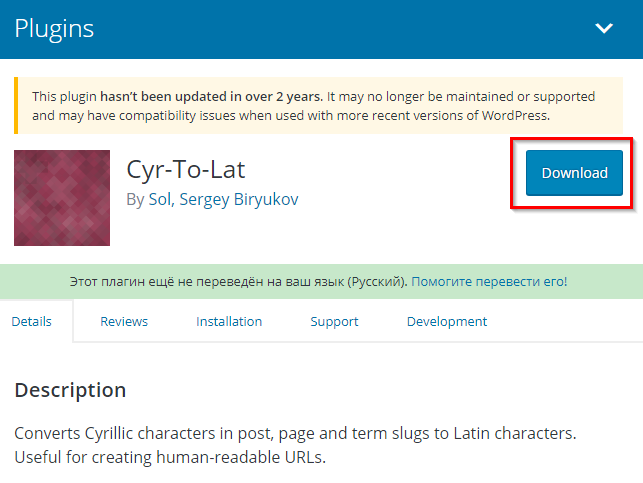
Перейдите в административную консоль WordPress. Зайдите в меню «Плагины», в раздел «Добавить новый». Нажмите кнопку «Загрузить плагин», затем «Сhoose File» и выберите архив плагина в формате .zip с компьютера. Нажмите кнопку «Установить».
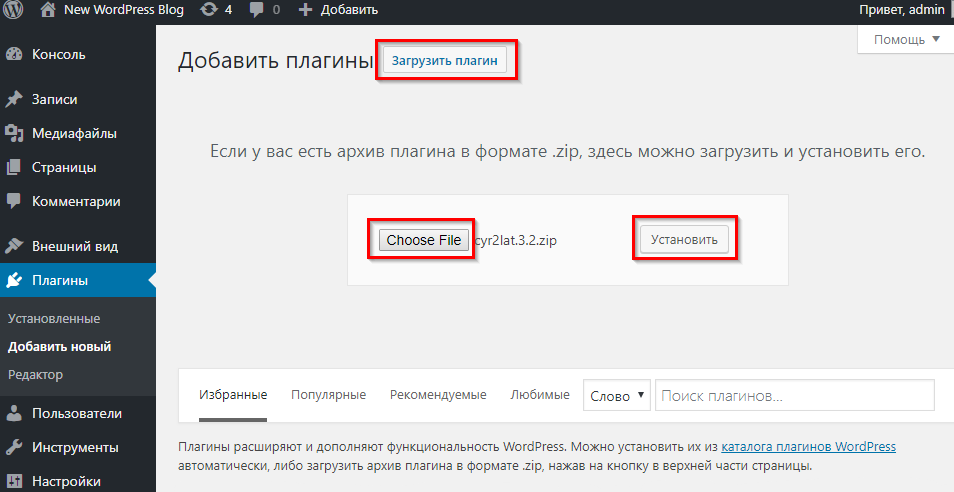
Нажмите кнопку «Активировать плагин».
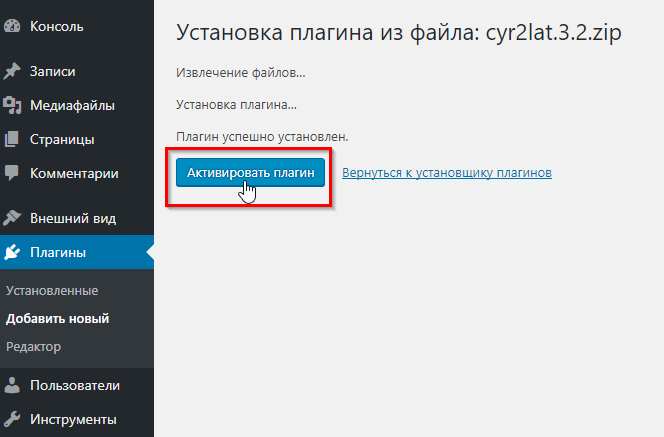
После активации плагин отобразится на панеле управления слева в разделе «Плагины», «Установленные».
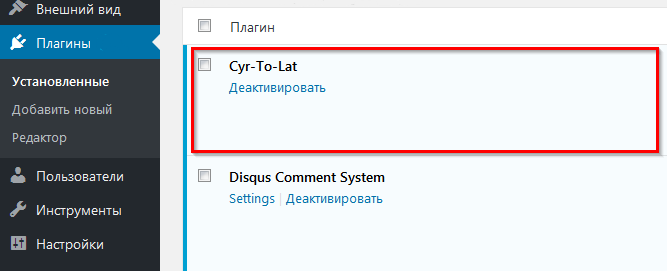
Если вам стало тесно на прежнем хостинге, попробуйте VDS на супербыстрых SSD.
Планируете освоить новый рынок? Бесплатно перевезем ваш сайт на европейский или американский хостинг. А для реселлеров у нас есть есть реселлинг хостинга.
Вы можете заказать хостинг с предустановленным WordPress и сосредоточиться только на настройке сайта.
